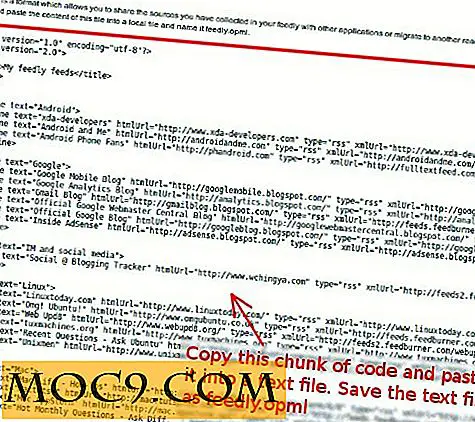So aktivieren Sie die Bestätigung in zwei Schritten für Ihr Apple iTunes / iCloud-Konto
Wenn Ihnen das immer noch nicht bekannt ist, hat Apple die Bestätigung in zwei Schritten für Ihr Apple / iCloud-Konto implementiert, es ist jedoch nicht zwingend erforderlich, dass Sie es implementieren. Wenn jedoch viele vertrauliche Daten mit Ihrem iCloud-Konto verknüpft sind, möchten Sie wahrscheinlich Ihr Konto sicherer machen. So können Sie die Bestätigung in zwei Schritten für Ihr Apple-Konto aktivieren, um eine zusätzliche Sicherheitsebene hinzuzufügen.
Die Bestätigung in zwei Schritten ist derzeit für Apple-Nutzer optional, aber angesichts der Größenordnung und Häufigkeit der jüngsten Cyber-Angriffe kann dies für jeden Nutzer in Zukunft obligatorisch werden.
Die Bestätigung in zwei Schritten ist relativ einfach.
1. Öffnen Sie zunächst die Seite "My Apple ID", um sich bei Ihrem Apple-Konto anzumelden. Sobald die Seite geöffnet ist, wählen Sie "Manage your Apple ID" um sich einzuloggen.

2. Sobald Sie sich angemeldet und im Dashboard Ihres Kontos angezeigt haben, wählen Sie im linken Bereich "Passwort und Sicherheit".


3. Wenn Sie zuvor Sicherheitsfragen für Ihr Konto festgelegt haben, müssen Sie diese beantworten, bevor Sie fortfahren.
4. Klicken Sie anschließend auf "Erste Schritte" unter Bestätigung in zwei Schritten.

5. Hier können zwei Dinge passieren, wenn Sie fortfahren. Wenn Sie bereits ein "starkes" Passwort gemäß den Standards von Apple haben, können Sie die Bestätigung in zwei Schritten ohne Verzögerung fortsetzen.
Auf der anderen Seite müssen Sie bei einem schwachen Passwort zuerst ein neues, stärkeres Passwort eingeben. Sie müssen dann 3 Tage warten, bevor Sie fortfahren, um die Bestätigung in zwei Schritten zu aktivieren.
Während dieser Wartezeit sendet Apple eine Benachrichtigung an alle registrierten E-Mail-Adressen, um sicherzustellen, dass keine andere Person die Bestätigung in zwei Schritten in Ihrem Namen aktiviert.
6. Vorausgesetzt, Sie haben bereits ein starkes Passwort, werden Sie durch die wichtigen Informationen zur Aktivierung der Funktion geführt.


Die Information besagt im Wesentlichen, dass der Verifizierungsprozess dazu führt, dass sich der Nutzer zukünftig über ein iOS-Gerät identifizieren muss. Außerdem wird erläutert, dass der Prozess einen Wiederherstellungsschlüssel generiert, mit dem Sie in Zukunft auf das Konto zugreifen können. Wählen Sie Weiter, um fortzufahren.
7. Wenn Sie die letzte Warnung erhalten haben, klicken Sie auf Erste Schritte, um mit dem Prozess fortzufahren.
8. Sobald Sie den ersten Schritt erreicht haben, sehen Sie eine Liste der Geräte, die Ihrer Apple ID zugeordnet sind. Klicken Sie auf die Option Überprüfen neben den Geräten, die Sie überprüfen möchten.
Hinweis : Sie können der Liste auch Geräte hinzufügen, die einer Telefonnummer zugeordnet sind und eine SMS empfangen können. Mit dieser Option können Sie den Bestätigungscode per SMS erhalten.
9. Sie sollten jetzt einen Bestätigungscode auf Ihrem iOS-Gerät erhalten, der dem folgenden ähnelt:

Geben Sie diesen Code auf der Website für die Bestätigung in zwei Schritten ein, um den Vorgang abzuschließen und das betreffende Gerät zu überprüfen.

10. Sobald mindestens ein Gerät verifiziert wurde, wird Ihnen ein Wiederherstellungsschlüssel angezeigt. Schreibe das irgendwo auf oder speichere es an einem sicheren Ort; Sie werden es im nächsten Schritt und auch in Zukunft brauchen.
11. Dieser letzte Schritt erfordert die Bestätigung des Wiederherstellungsschlüssels. Geben Sie einfach den Wiederherstellungsschlüssel ein, den Sie im vorherigen Schritt erhalten haben. Geben Sie nach der Eingabe "Bestätigen" ein und stimmen Sie den Allgemeinen Geschäftsbedingungen von Apple zu. Klicken Sie anschließend auf "Bestätigung in zwei Schritten aktivieren".

Das ist es, die Bestätigung in zwei Schritten für Ihre Apple ID ist nun aktiviert und einsatzbereit.

Nachdem Sie die Bestätigung in zwei Schritten für Ihre Apple ID aktiviert haben, müssen Sie sowohl Ihr Passwort als auch einen vierstelligen Bestätigungscode eingeben, wenn Sie sich anmelden, um Ihre Apple ID unter Meine Apple ID zu verwalten oder einen iTunes, App Store oder iBookstore zu erstellen Kauf von einem neuen Gerät.
Teilen Sie uns unten im Kommentarbereich mit, ob Sie die Bestätigung in zwei Schritten für Ihr Apple-Konto aktiviert haben und wie es für Sie funktioniert.


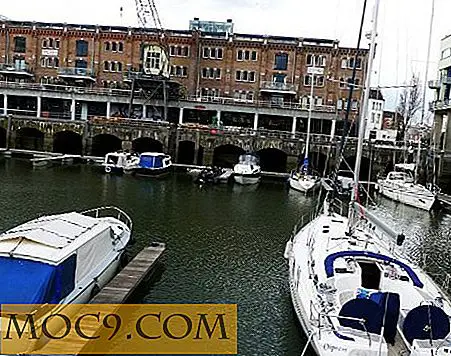
![Ist Google böse? [Umfrage]](http://moc9.com/img/loading.jpg)